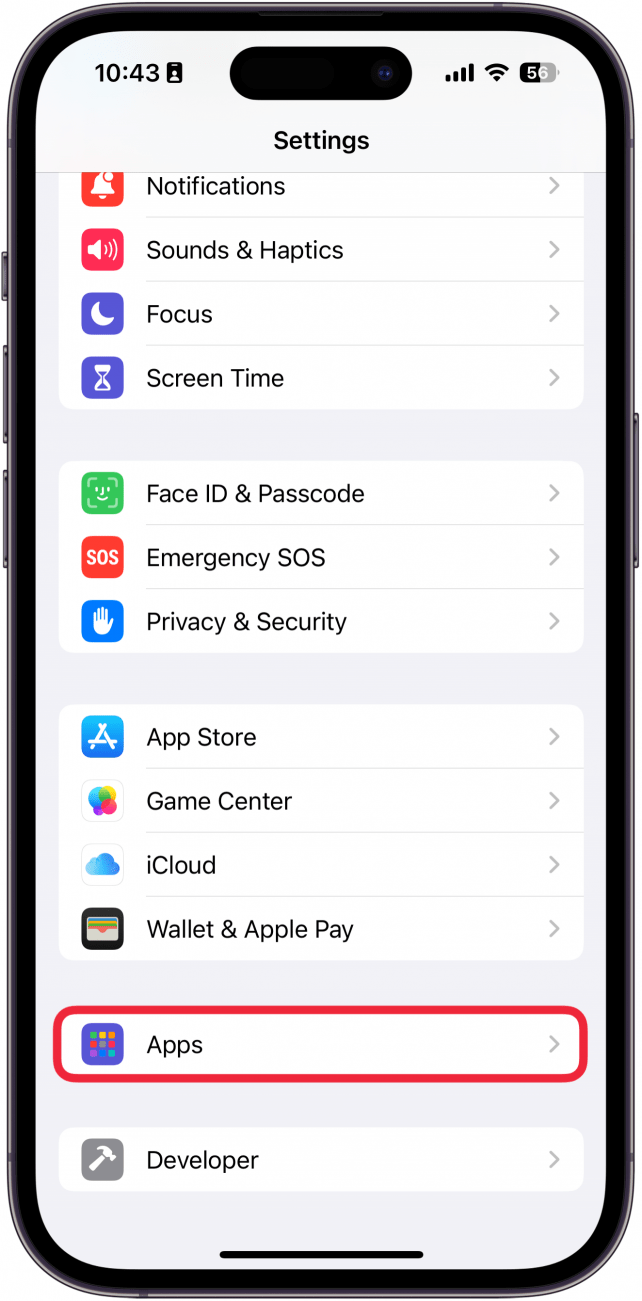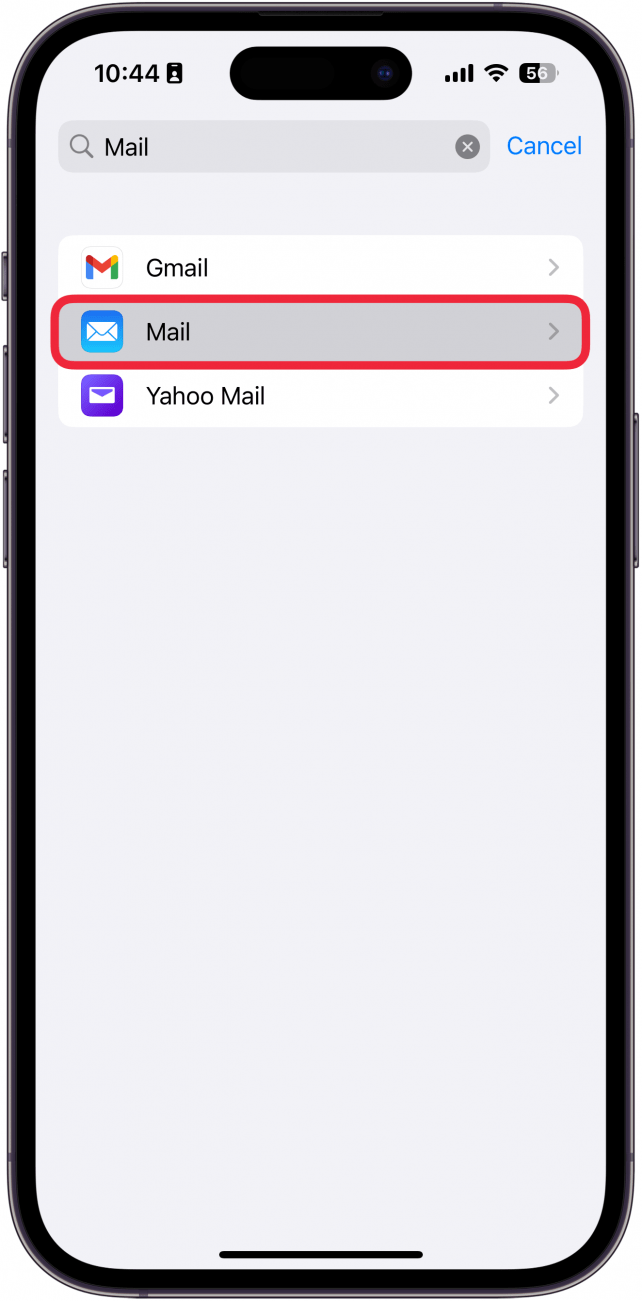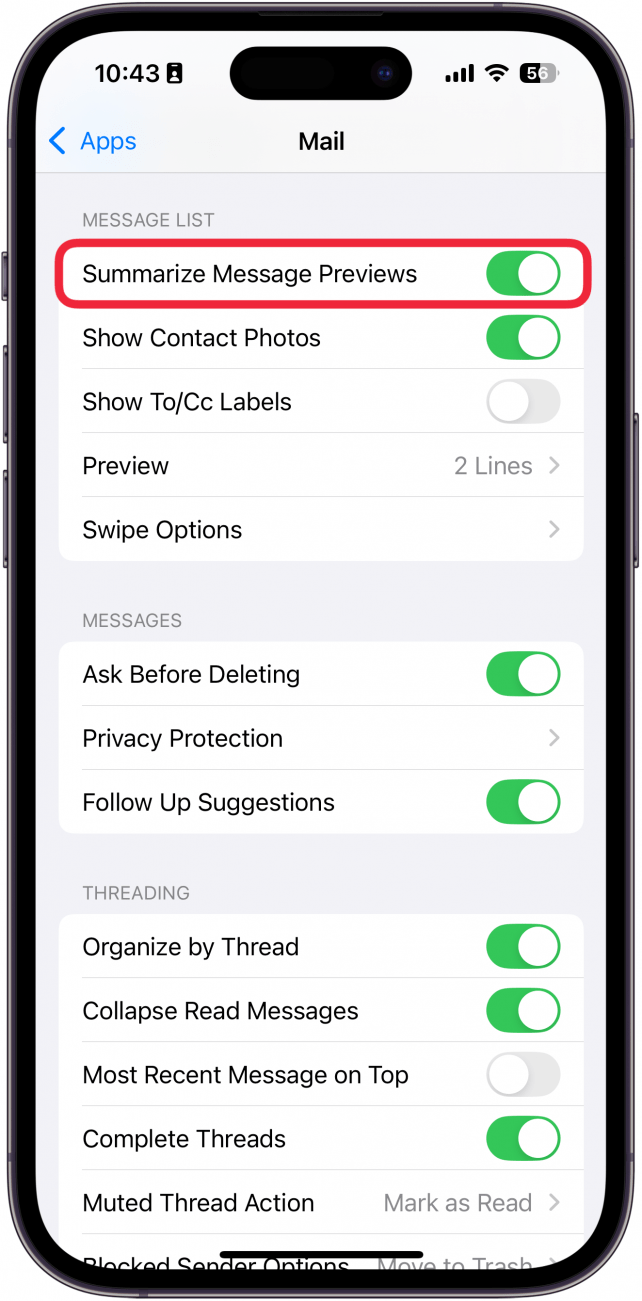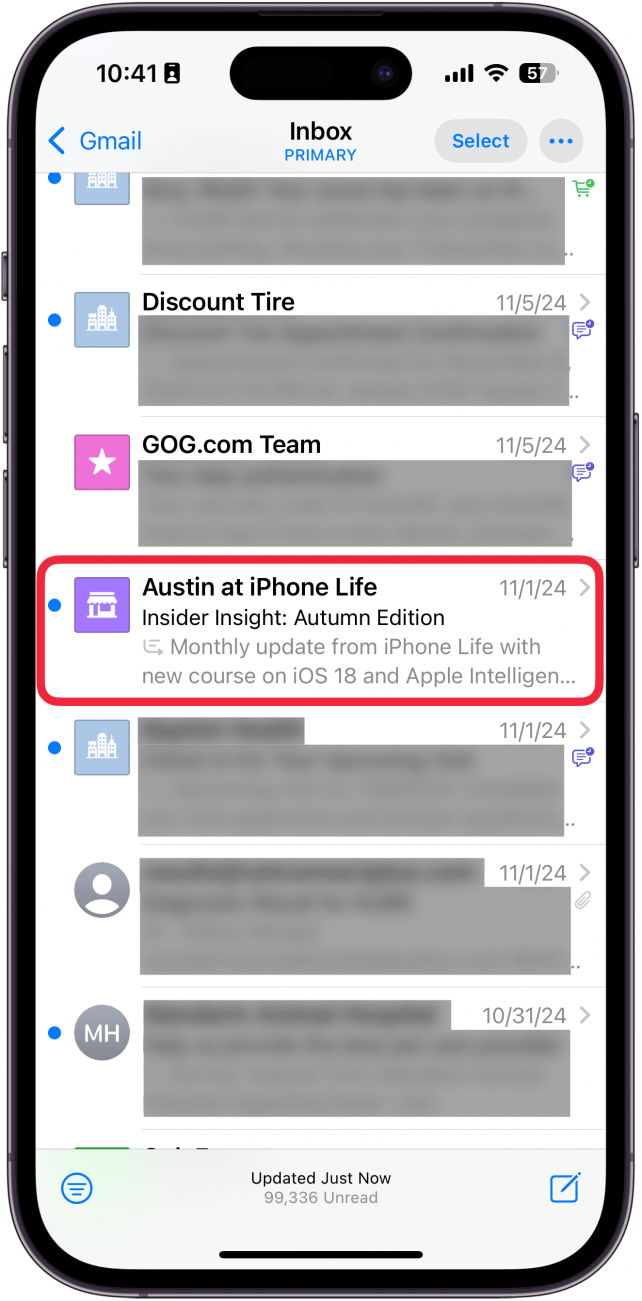Apple Intelligence는 알림, 메시지, 이메일 등을 요약하는 기능을 제공합니다. 이를 통해 가장 중요한 정보를 한눈에 쉽게 파악할 수 있습니다. 메일 앱에서 iOS 18의 요약 기능을 활성화하는 방법을 알아보세요.
이 팁이 유용한 이유
- **이메일을 열지 않고도 가장 중요한 정보를 확인할 수 있습니다.
- **긴급한 이메일과 응답을 기다릴 수 있는 이메일을 쉽게 구분할 수 있습니다.
iOS 18의 요약 기능을 활성화하는 방법
시스템 요구 사항
*이 팁은 iOS 18.1 이상을 실행하는 iPhone 15 Pro, iPhone 16 및 iPhone 16 Pro에서 작동합니다. 최신 버전의 iOS]로 업데이트하는 방법을 알아보세요(https://www.iphonelife.com/content/how-to-update-to-ios-11-iphone-ipad).
iOS 18 Mail 앱 업데이트에는 Apple 인텔리전스 기반의 새로운 기능이 포함되어 있습니다. Apple Intelligence를 사용하면 이메일을 열지 않고도 이메일을 쉽게 탐색하고 가장 중요한 이메일을 파악할 수 있습니다. 메시지 요약을 활성화하면 모든 이메일에 내용 요약이 표시됩니다. iOS 18에서 메일 앱의 요약 기능을 활성화하는 방법은 다음과 같습니다:
 iPhone의 숨겨진 기능 발견하기하루 1분 만에 iPhone을 마스터할 수 있는 일일 팁(스크린샷과 명확한 지침이 포함된)을 받아보세요.
iPhone의 숨겨진 기능 발견하기하루 1분 만에 iPhone을 마스터할 수 있는 일일 팁(스크린샷과 명확한 지침이 포함된)을 받아보세요.
- 설정 앱을 열고 **앱을 탭합니다.

- 목록을 스크롤하거나 검색창을 사용해 메일 앱을 찾습니다.

- 메시지 미리 보기 요약** 옆의 토글이 활성화되어 있지 않은 경우 토글을 탭하여 기능을 활성화합니다.

- 이제 메일 앱으로 이동하여 요약 아이콘을 찾습니다(아래에 화살표가 오른쪽을 가리키는 두 줄 모양으로 되어 있음). 이 아이콘은 이메일의 요약을 읽고 있음을 나타냅니다.

이것이 iOS 18의 Apple Mail에서 요약을 보는 방법입니다. 다음으로 iPhone Mail 앱을 되찾는 방법을 참조하세요.
메일 앱에 대해 자세히 알아보기
- **해결됨: 내 이메일이 업데이트되지 않는 이유
- 수정됨: iPhone에서 이메일이 사라짐
- 메일에서 임시저장하는 방법